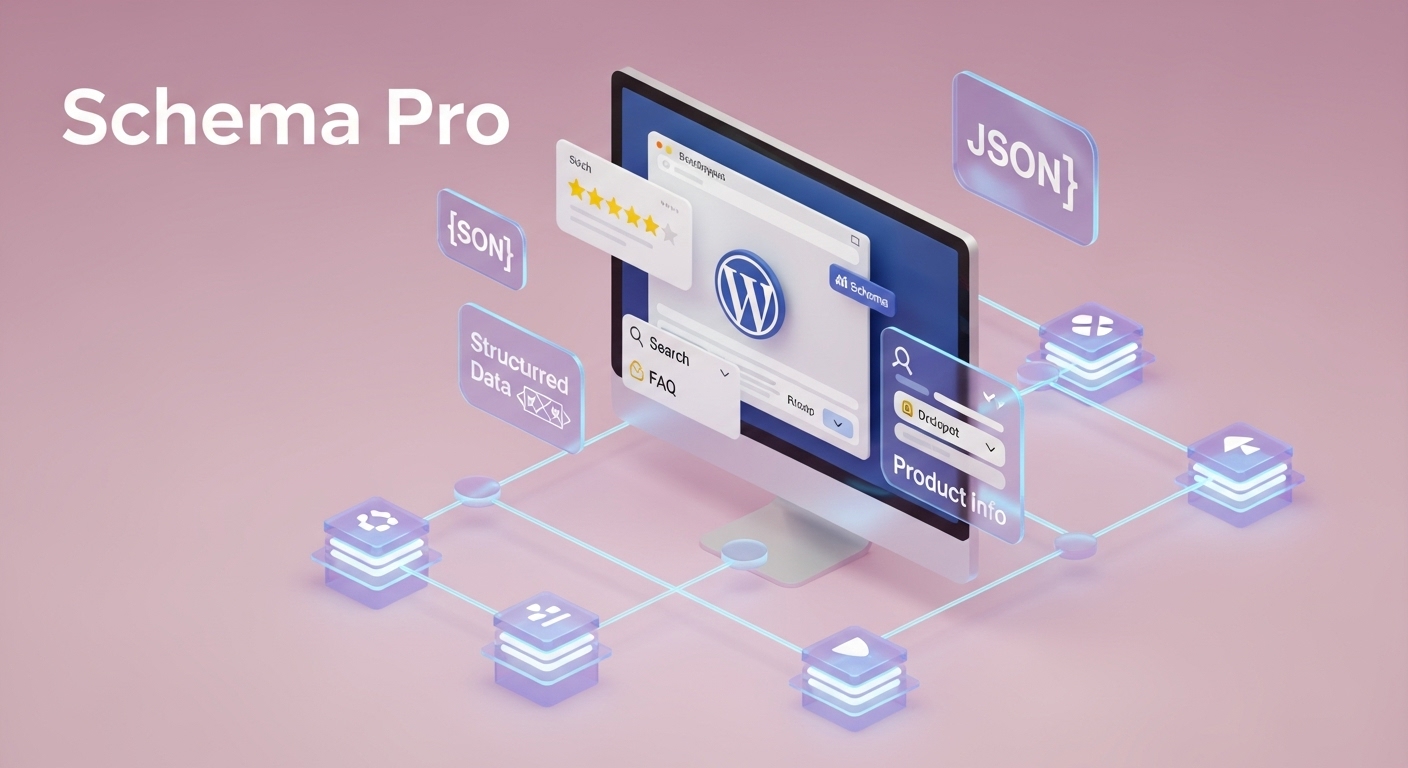WordPressサイトの検索結果をもっと目立たせたい。そんな時に頼りになるのが「Schema Pro」です。このプラグインは構造化データを自動で追加してくれる優れものなんです。
構造化データって何?と思うかもしれませんが、簡単に言うと検索エンジンにサイトの内容を詳しく教える仕組みのこと。たとえば記事のレビュー星や投稿日時、著者名などが検索結果に表示されるのを見たことはありませんか?あれがまさに構造化データの成果なんです。
Schema Proを使えば、こうした魅力的な検索結果表示が手軽に実現できます。設定は思っているより簡単で、一度セットアップすれば自動でデータを追加してくれる便利さが人気の秘密です。
はじめに:Schema Proって何?検索エンジンに”おしゃべり”できるプラグイン
1. Schema Proの正体を探ってみよう!
Schema Proは、WordPressサイトに構造化データを自動追加するプラグインです。開発元はBrainstorm Forceという会社で、Astra テーマでも有名な開発チームが手がけています。
このプラグインの最大の特徴は「自動マッピング機能」にあります。通常なら手動でコードを書く必要がある構造化データを、クリック操作だけで設定できるんです。まさに初心者にとっては救世主のような存在ですね。
実は構造化データの追加は、SEOの世界では「当たり前」の施策になりつつあります。ただし、技術的な知識が必要で敬遠されがちでした。Schema Proはその壁をなくしてくれる画期的なツールなんです。
2. 作成者と開発背景を知ってみる
Schema Proの開発元であるBrainstorm Forceは、2009年に設立されたWordPress専門の開発会社です。CEOのSujay Pawarをはじめとする経験豊富なチームが、ユーザー目線での使いやすさを追求しています。
同社は「Astra」テーマの開発でも知られており、WordPress界では信頼性の高いブランドとして認知されています。Schema Proも同じ品質基準で開発されているため、安心して利用できるのが特徴です。
ここで注意したいのは、開発会社の実績です。新興企業のプラグインと違って、長期間のサポートやアップデートが期待できるのは大きなメリットですよね。
3. 料金体系はどうなっているの?
Schema Proは有料プラグインです。価格体系は以下のようになっています:
| プラン | 年間料金 | サイト数 | 主な特徴 |
|---|---|---|---|
| Agency Bundle | $169 | 無制限 | 全プラグイン利用可能 |
| Mini Agency Bundle | $69 | 25サイトまで | Schema Pro含む主要プラグイン |
| Essential Bundle | $47 | 3サイトまで | 基本的なプラグインセット |
実際のところ、無料の構造化データプラグインも存在します。ただし、Schema Proの自動マッピング機能や豊富なスキーマタイプ対応を考えると、コストパフォーマンスは悪くありません。
たとえば個人ブログなら Essential Bundle、複数サイトを運営している場合は Mini Agency Bundle が人気のプランです。年間契約なので月割りすると意外と手頃な価格になりますね。
Schema Proの基本スペック大公開!知っておきたい基礎情報
1. 対応しているスキーマの種類をチェック
Schema Proは幅広いスキーマタイプに対応しているのが魅力です。主な対応スキーマを表にまとめてみました:
| スキーマタイプ | 用途 | 表示効果 |
|---|---|---|
| Article | ブログ記事 | 著者名、公開日、画像表示 |
| Product | 商品ページ | 価格、レビュー星、在庫状況 |
| Review | レビュー記事 | 評価星、レビュー内容 |
| Recipe | レシピサイト | 調理時間、材料、栄養情報 |
| Event | イベント情報 | 開催日時、場所、チケット情報 |
| Organization | 企業情報 | 住所、連絡先、営業時間 |
| Person | 人物情報 | プロフィール、SNSリンク |
| FAQ | よくある質問 | 質問と回答の表示 |
| HowTo | 手順説明 | ステップごとの解説表示 |
| Local Business | 店舗情報 | 営業時間、レビュー、地図表示 |
これだけ豊富なスキーマに対応していると、どんなサイトでも活用できますね。特にブログやECサイトを運営している場合は、その効果を実感しやすいでしょう。
2. WordPressバージョンとの相性診断
Schema Proの動作環境について詳しく見てみましょう:
| 項目 | 要件 |
|---|---|
| WordPress | 5.0以上(推奨:最新版) |
| PHP | 7.4以上(推奨:8.0以上) |
| MySQL | 5.6以上 |
| メモリ | 256MB以上 |
| 対応テーマ | 全テーマ(特にAstraで最適化) |
実はWordPressの古いバージョンでも動作しますが、セキュリティの観点からも最新版の利用がおすすめです。PHPバージョンも重要で、古いバージョンだとエラーが発生することがあります。
ここで注意したいのは、共用レンタルサーバーの場合です。PHPバージョンの変更ができないサーバーもあるので、事前に確認しておきましょう。
3. 他のプラグインとの仲良し度合い
Schema Proは多くのWordPressプラグインと互換性があります。特に以下のプラグインとの連携が優秀です:
| プラグイン | 連携内容 | 効果 |
|---|---|---|
| Yoast SEO | メタデータ共有 | 重複回避、SEO強化 |
| RankMath | 構造化データ連携 | より詳細なスキーマ設定 |
| WooCommerce | 商品データ自動取得 | 価格、レビュー情報の自動化 |
| Advanced Custom Fields | カスタムフィールド連携 | 柔軟なデータマッピング |
| Contact Form 7 | フォーム情報連携 | お問い合わせ情報の構造化 |
| The Events Calendar | イベント情報連携 | 開催情報の自動構造化 |
ただし、他のスキーマ関連プラグインとは競合することがあります。たとえば無料の構造化データプラグインを同時に使うと、データが重複して表示される可能性があるんです。
そんな時は一つずつ無効化して、どちらが適切に動作するか確認してみてください。
なぜ今、構造化データが話題なの?検索エンジンとの新しい関係
1. Googleが構造化データを好む理由とは
Googleは検索結果をより分かりやすくするため、構造化データを積極的に活用しています。その背景には「ユーザーが求める情報を素早く提供したい」という思いがあるんです。
従来の検索結果は青いリンクだけでした。でも今は違います。レビュー星や価格、営業時間などが表示されることで、ユーザーはクリックする前に必要な情報を得られるようになったんです。
実はこの変化、検索エンジンにとってもメリットがあります。構造化データがあることで、ページの内容をより正確に理解できるからです。まさに「Win-Win」の関係なんですね。
2. リッチスニペットで目立つコツ
リッチスニペットとは、検索結果に追加情報が表示される機能のことです。Schema Proを使えば、こんな情報が表示されるようになります:
| コンテンツタイプ | リッチスニペット例 |
|---|---|
| レシピ | 調理時間、カロリー、評価星 |
| 商品レビュー | ★★★★☆、価格範囲、在庫状況 |
| イベント | 開催日時、場所、チケット価格 |
| FAQ | 質問と回答が直接表示 |
| 記事 | 著者名、公開日、サムネイル |
| 企業情報 | 住所、電話番号、営業時間 |
これらの情報が検索結果に表示されると、他のサイトとの差別化が図れます。ユーザーの目に留まりやすくなり、自然とクリック率も向上するんです。
ただし、すべてのページでリッチスニペットが表示されるわけではありません。Googleが「ユーザーにとって価値がある」と判断した場合のみ表示される仕組みなんです。
3. クリック率アップの秘密を探る
構造化データを実装すると、検索結果のクリック率(CTR)が平均で30-35%向上するという調査結果があります。なぜこれほど効果的なのでしょうか。
理由の一つは「視覚的なインパクト」です。星マークや画像、価格などが表示されることで、ユーザーの注意を引きやすくなります。たとえば料理のレシピを探している時、調理時間が表示されていると便利ですよね。
もう一つの理由は「信頼性の向上」です。構造化データが表示されることで、そのサイトが「しっかりとした情報を提供している」という印象を与えられるんです。
実際のところ、構造化データは直接的なSEO効果(検索順位の向上)は限定的です。でもクリック率の向上によって、間接的にSEO効果を得られるのが魅力なんです。
Schema Proの凄いところ!他のプラグインとの違いを比べてみた
1. 自動マッピング機能の威力を実感
Schema Proの最大の特徴は「自動マッピング機能」です。これは他の構造化データプラグインにはない独自の機能なんです。
通常の構造化データ設定では、一つ一つの項目を手動で指定する必要があります。でもSchema Proなら、WordPressの標準フィールド(タイトル、本文、著者など)を自動で認識して適切にマッピングしてくれます。
| 従来の方法 | Schema Proの方法 |
|---|---|
| JSONコードを手書き | GUI操作のみ |
| フィールドごとに設定 | 自動マッピング |
| 技術的知識が必要 | 初心者でも簡単 |
| エラーが起きやすい | 自動検証機能付き |
| 時間がかかる | 数分で設定完了 |
たとえばブログ記事に構造化データを追加する場合、従来なら30分以上かかる作業が、Schema Proなら5分程度で完了します。この時短効果は大きいですね。
2. カスタムフィールドの柔軟性がすごい
Schema Proは Advanced Custom Fields(ACF)などのカスタムフィールドプラグインとの連携が優秀です。これにより、独自の情報も構造化データに含められるんです。
実際の活用例を見てみましょう:
| 用途 | カスタムフィールド | 構造化データでの活用 |
|---|---|---|
| 不動産サイト | 間取り、築年数、駅距離 | 物件検索で詳細表示 |
| グルメサイト | 予算、ジャンル、駐車場 | レストラン情報として表示 |
| 求人サイト | 給与、勤務地、雇用形態 | 求人検索で条件表示 |
| ECサイト | サイズ、カラー、材質 | 商品詳細として表示 |
この柔軟性により、どんなサイトでもSchema Proを活用できます。他のプラグインでは難しい複雑なカスタマイズも、直感的な操作で実現できるのが魅力です。
3. テスト機能で安心設定
Schema Proには構造化データテスト機能が内蔵されています。設定後すぐに正しく動作するかを確認できるので、初心者でも安心です。
テスト機能の特徴をまとめてみました:
| 機能 | 内容 | メリット |
|---|---|---|
| リアルタイム検証 | 設定と同時にテスト実行 | エラーの早期発見 |
| Google準拠チェック | 検索エンジンの基準で検証 | 確実な効果保証 |
| エラー詳細表示 | 問題箇所を具体的に指摘 | 修正作業が簡単 |
| プレビュー機能 | 実際の表示を事前確認 | 設定ミスの防止 |
ここで注目したいのは、Google の構造化データテストツールと同等の検証が プラグイン内で完結することです。わざわざ外部ツールを使う必要がないんですね。
実際に使ってみよう!Schema Proの設定手順をやさしく解説
1. インストールから初期設定までの道のり
Schema Proのインストールは他のWordPressプラグインと同様です。ただし有料プラグインなので、購入後にライセンスキーを取得する必要があります。
初回セットアップの流れは以下の通りです:
- ライセンス認証:購入時に届いたキーを入力
- 基本情報設定:サイト名、運営者情報を入力
- スキーマタイプ選択:使用したいスキーマを選択
- 自動マッピング実行:WordPressデータとの連携設定
実際の設定作業は15分程度で完了します。ウィザード形式になっているので、画面の指示に従うだけでOKです。
ここで重要なのは「Organization(組織)」の設定です。これはサイト全体の基本情報として使われるので、正確に入力しましょう。
2. 記事スキーマの設定で検索結果を華やかに
ブログ記事に構造化データを追加する設定方法を見てみましょう。Schema Proなら、一度設定すれば全ての記事に自動適用されます。
記事スキーマの主要設定項目:
| 項目 | 設定内容 | 効果 |
|---|---|---|
| Article Type | BlogPosting または NewsArticle | 記事の種類を明確化 |
| Author | WordPressの著者情報を自動取得 | 検索結果に著者名表示 |
| Published Date | 投稿日時を自動取得 | 記事の新しさを表示 |
| Featured Image | アイキャッチ画像を自動取得 | 検索結果に画像表示 |
| Publisher | サイト名とロゴを自動設定 | ブランド認知度向上 |
設定後は Google Search Console の「拡張」タブで効果を確認できます。構造化データエラーがないか定期的にチェックするのがコツです。
3. ビジネス情報の登録で地域密着アピール
店舗や事業所を運営している場合、Local Business スキーマの設定がおすすめです。これにより、Googleマップ検索での表示順位向上が期待できます。
Local Business スキーマの設定項目:
| 項目 | 入力内容 | 重要度 |
|---|---|---|
| Business Name | 正式な店舗・事業所名 | ★★★ |
| Address | 住所(都道府県から詳細まで) | ★★★ |
| Phone Number | 電話番号(ハイフン付き推奨) | ★★★ |
| Opening Hours | 営業時間(曜日ごと詳細設定) | ★★☆ |
| Price Range | 価格帯($、$$、$$$で表現) | ★★☆ |
| Geo Coordinates | 緯度・経度(Googleマップから取得) | ★★☆ |
実は営業時間の設定が意外と重要なんです。「今開いてる?」と検索するユーザーが多いため、正確な情報を入力しておくとアクセス向上につながります。
こんな場面で活躍!Schema Proの具体的な使い道
1. ブログ記事を検索結果で目立たせる方法
個人ブログや企業ブログでSchema Proを活用する場合、Article スキーマが最も効果的です。設定すると検索結果にこんな情報が表示されるようになります。
ブログでの活用効果:
| 表示項目 | ユーザーメリット | サイト運営者メリット |
|---|---|---|
| 著者名 | 信頼性の判断材料 | 個人ブランディング |
| 公開日時 | 情報の新しさ確認 | 最新記事のアピール |
| 画像 | 視覚的な訴求 | クリック率向上 |
| 推定読了時間 | 読む時間の判断 | 離脱率改善 |
たとえば料理ブログなら、レシピスキーマも同時に設定することで調理時間やカロリー情報も表示できます。これにより他のレシピサイトとの差別化が図れるんです。
実際の設定は投稿画面下部の「Schema Pro」メタボックスから行います。カテゴリーごとに異なるスキーマを適用することも可能です。
2. 商品ページでレビュー星を表示させるコツ
ECサイトやアフィリエイトサイトでは、Product スキーマと Review スキーマの組み合わせが効果的です。これにより検索結果に星評価が表示されるようになります。
商品スキーマの設定ポイント:
| スキーマタイプ | 必須項目 | 表示効果 |
|---|---|---|
| Product | 商品名、画像、価格 | 基本情報の表示 |
| Review | 評価、レビュー本文、著者 | 星マークの表示 |
| AggregateRating | 平均評価、レビュー数 | 総合評価の表示 |
| Offer | 価格、在庫状況、有効期限 | 価格情報の詳細表示 |
ここで注意したいのは、レビュー情報の信頼性です。自作自演のレビューは Googleペナルティの対象となる可能性があります。実際の購入者からのレビューを集めることが重要です。
WooCommerceサイトの場合、商品レビュー機能と自動連携できるので設定が簡単です。
3. イベント情報を魅力的に見せる技
セミナーやワークショップ、コンサートなどのイベント情報にはEvent スキーマが最適です。開催日時や場所、チケット情報が検索結果に表示されます。
イベントスキーマの活用例:
| イベント種別 | 主要情報 | 表示メリット |
|---|---|---|
| セミナー | 開催日時、会場、参加費 | 申し込み前の情報提供 |
| コンサート | 出演者、チケット価格、会場 | ファンの検索で上位表示 |
| 展示会 | 期間、入場料、主催者 | 来場者数の増加 |
| スポーツ大会 | 競技種目、参加資格、賞金 | 参加者・観戦者の獲得 |
Event スキーマで特に重要なのは「開催日時」の正確性です。過去の日付が設定されているとGoogleに無視される可能性があります。
また、オンラインイベントの場合は「VirtualLocation」の設定も必要です。ZoomのURLなどを構造化データに含めることで、より詳細な情報提供ができます。
よくある失敗パターンと解決策!つまずきポイントを先回り
1. 設定ミスでエラーが出たときの対処法
Schema Proを使っていても、設定ミスによるエラーは発生することがあります。よくあるエラーパターンと対処法をまとめました。
主なエラーと解決方法:
| エラー内容 | 原因 | 対処法 |
|---|---|---|
| Missing required field | 必須項目の未入力 | 空欄項目を確認して入力 |
| Invalid URL format | URL形式の間違い | httpまたはhttpsから始まる完全URL |
| Date format error | 日付形式の誤り | YYYY-MM-DD形式で入力 |
| Image not found | 画像URLの無効 | アイキャッチ画像の設定確認 |
| Duplicate schema | スキーマの重複 | 他のプラグインとの競合確認 |
実際にエラーが発生した場合は、Google Search Console の「拡張」→「構造化データ」で詳細を確認できます。エラーメッセージに従って修正すれば、ほとんどの問題は解決できます。
ここで重要なのは「完璧を求めすぎない」ことです。一部の項目でエラーがあっても、基本的な構造化データは動作します。
2. スキーマが反映されないときのチェックポイント
構造化データを設定したのに検索結果に反映されない。そんな時は以下の点をチェックしてみましょう。
反映されない原因と対処法:
| チェック項目 | 確認方法 | 対処法 |
|---|---|---|
| クロール済みか | Google Search Console | サイトマップ再送信 |
| 設定から何日経過か | – | 通常1-2週間で反映 |
| ページの品質 | – | コンテンツの充実化 |
| 競合の多さ | 検索結果確認 | ニッチなキーワードで試す |
| モバイル対応 | モバイルフレンドリーテスト | レスポンシブ対応 |
実はGoogleが構造化データを認識していても、必ずしもリッチスニペットとして表示されるわけではありません。Googleが「ユーザーに価値がある」と判断した場合のみ表示される仕組みなんです。
特に新しいサイトの場合、ドメインの信頼性が低いと反映されにくい傾向があります。継続的にコンテンツを更新することが重要です。
3. 他のSEOプラグインとケンカしないための設定
Schema ProとYoast SEOやRankMathなどの他のSEOプラグインを同時使用する場合の注意点です。設定を間違えると構造化データが重複してしまいます。
プラグイン間の競合回避方法:
| 併用プラグイン | 競合箇所 | 対処法 |
|---|---|---|
| Yoast SEO | Article スキーマ | YoastのGraph設定をOFF |
| RankMath | パンくずナビ | どちらかの機能を無効化 |
| All in One SEO | OGタグ | 重複するメタタグを削除 |
| SEOPress | ソーシャルメタ | 一方のソーシャル機能をOFF |
実際の設定では、メインとなるSEOプラグインを決めて、構造化データ部分はSchema Proに任せるのがおすすめです。二重管理を避けることで、メンテナンスも楽になります。
ただし、完全に機能を分離するのは難しいので、定期的にGoogle Search Console でエラーチェックを行いましょう。
Schema Proの効果を最大化!上級者向けの活用テクニック
1. ダイナミックデータ機能で自動化を極める
Schema Proの上級機能「ダイナミックデータ」を使えば、WordPressのデータベース情報を動的に構造化データに反映できます。これにより、手動更新の手間を大幅に削減できるんです。
ダイナミックデータの活用例:
| データソース | 活用方法 | 自動化効果 |
|---|---|---|
| カスタム投稿 | 不動産物件情報の自動取得 | 価格・設備情報の自動更新 |
| ユーザーメタ | 著者プロフィールの動的表示 | SNSリンク等の自動反映 |
| タクソノミー | カテゴリー情報の自動設定 | 分類情報の自動構造化 |
| 外部API | 在庫状況のリアルタイム取得 | ECサイトの自動在庫反映 |
たとえば不動産サイトなら、物件データベースの情報変更が自動でSchema.orgに反映されます。価格変更や成約済み表示など、リアルタイムな情報提供が可能になるんです。
設定はやや複雑ですが、一度構築すれば大幅な作業効率化が期待できます。
2. カスタム投稿タイプでの応用方法
WordPressのカスタム投稿タイプとSchema Proを組み合わせると、専門性の高いサイトでも効果的な構造化データを実装できます。
カスタム投稿タイプ別の活用法:
| 投稿タイプ | 適用スキーマ | 期待効果 |
|---|---|---|
| ポートフォリオ | CreativeWork | 作品情報の詳細表示 |
| 求人情報 | JobPosting | 給与・勤務地の明確表示 |
| 施設情報 | Place | 営業時間・アクセス情報 |
| コース・講座 | EducationalOccupationalProgram | 学習内容・期間の表示 |
| レビュー | Review | 評価・おすすめ度の表示 |
これらの専門的なスキーマを活用することで、一般的なブログとは異なる検索結果表示が可能になります。業界特有の情報を効果的にアピールできるんです。
設定時は「Global Schema」機能を使って、カスタム投稿タイプごとに異なるスキーマを適用しましょう。
3. AMPページでの構造化データ対応
AMP(Accelerated Mobile Pages)サイトでもSchema Proは正常に動作します。モバイル検索での表示速度向上と構造化データ表示の両方を実現できるんです。
AMP環境での構造化データ最適化:
| 最適化項目 | 通常ページとの違い | 対応方法 |
|---|---|---|
| 画像サイズ | AMP規格に準拠必要 | 自動リサイズ設定 |
| JavaScriptの制限 | 外部スクリプト不可 | AMP対応コードで出力 |
| CSS制限 | インラインのみ | スタイルの簡素化 |
| キャッシュ対応 | CDN経由での配信 | 構造化データも含めてキャッシュ |
特に重要なのは画像の扱いです。AMPでは厳格な画像要件があるため、Schema Proの画像設定も AMP 仕様に合わせる必要があります。
Google AMP Test で構造化データが正しく認識されるか定期的に確認することをおすすめします。
まとめ
Schema Proは単なる構造化データプラグイン以上の価値を提供してくれます。自動マッピング機能により、技術的な知識がなくても本格的なSEO対策が可能になるんです。
有料プラグインということでハードルを感じるかもしれません。でも、検索結果での目立ちやすさ向上やクリック率アップを考えると、十分に投資価値があります。特にビジネスサイトや本格的なブログ運営なら、その効果を実感しやすいでしょう。
最後に重要なのは「継続的な運用」です。Schema Proを導入しただけで満足せず、定期的にGoogle Search Console でエラーチェックを行い、新しいスキーマタイプにも積極的に対応していく姿勢が成功の鍵となります。構造化データは今後さらに重要性が高まっていく分野なので、早めの導入をおすすめします。